Sommaire
Auteur
Actualité
Mise à jour le 03 Dec, 2025
Les logiciels de migration de système d'exploitation permettent de transférer son système d'exploitation, ses paramètres et ses applications d'un disque à un autre, généralement vers un SSD plus rapide. Cela permet de mettre à niveau le système sans avoir à réinstaller complètement Windows. Vous pouvez utiliser l'un des meilleurs logiciels de migration de système d'exploitation, tels que EaseUS Partition Master , Clonezilla, Samsung Data Migration, Hasleo Disk Clone ou Paragon Drive Copy. 📊 Vous souhaitez savoir lequel vous convient le mieux ? Nous avons préparé un tableau comparatif détaillé. >>
Que vous rencontriez un problème informatique similaire ou que vous ayez des difficultés à migrer votre système d'exploitation entre disques sous Windows, ce guide d' EaseUS peut vous aider. Il présente un logiciel de migration de système d'exploitation fiable qui transfère facilement votre système, vos fichiers, vos paramètres et vos programmes vers un nouveau disque. 🎥 Regardez le tutoriel vidéo pour migrer votre système directement en trois minutes. >>
Qu'est-ce que la migration de système d'exploitation ?
Similaire à la migration de données, la migration OS permet de cloner votre système actuel pour qu'il soit immédiatement fonctionnel sur le nouveau disque. Certains utilisateurs Windows parlent également de transfert de système.
Concrètement, un logiciel de migration de système d'exploitation déplacera les éléments suivants :
- Système d'exploitation : tous les fichiers essentiels à Windows pour démarrer et fonctionner.
- Fichiers, paramètres et comptes utilisateur : pour conserver votre environnement personnalisé.
- Applications et jeux installés sur le disque C : vous évite de tout réinstaller.
- Partitions système : partition principale, partition de démarrage et autres partitions nécessaires.
- Dossiers et données personnelles : bureau, documents, téléchargements et autres fichiers importants.
En utilisant un logiciel de migration OS fiable, vous pouvez effectuer cette opération rapidement et en toute sécurité, que ce soit pour un HDD ou SSD.
Les 5 meilleurs logiciels de migration de système d'exploitation
Notez que Windows ne dispose d'aucun outil intégré de migration permettant de transférer le système d'exploitation vers un nouveau disque dur (HDD ou SSD). Pour ce faire, vous devrez utiliser un logiciel tiers de migration de système d'exploitation. Nous avons sélectionné cinq logiciels de ce type.
Vous pouvez cliquer sur le nom du logiciel pour accéder directement au tutoriel le mieux adapté à vos besoins.👇
| Logiciel | Facilité | Système | Fonctionnalités clés | Note |
|---|---|---|---|---|
| EaseUS Partition Master 🏆
Stable et complet pour débutants et utilisateurs avancés
|
Très facile | Windows & macOS | Migrer OS, cloner disque, gérer partitions, optimiser SSD | ★★★★★ |
| Clonezilla
Open-source, puissant mais interface complexe
|
Difficile | Windows, Linux | Clonage complet, sauvegarde/distribution de masse | ★★★☆☆ |
| Samsung Data Migration
Optimisé pour SSD Samsung, migration rapide
|
Facile | Windows | Cloner disque Samsung, transfert OS direct | ★★★★☆ |
| Hasleo Disk Clone
Supporte anciennes versions Windows et serveurs
|
Facile | Windows 7/8/10/11 & Server | Clonage complet ou secteur par secteur, flexible | ★★★★☆ |
| Paragon Drive Copy Pro
Fonctions avancées pour entreprises et utilisateurs expérimentés
|
Moyen | Windows, Linux, DOS | Migrer OS, virtualisation, clonage avancé | ★★☆☆☆ |
⭐Remarque : Pour les débutants sous Windows, EaseUS Partition Master peut s'avérer utile. Ce logiciel propose la fonction de migration du système d'exploitation vers un disque dur ou un SSD , simplifiant ainsi la tâche et répondant aux besoins de la plupart des utilisateurs Windows souhaitant changer de disque système en quelques clics.
Suivez les instructions pour en savoir plus sur les 5 logiciels de migration de systèmes d'exploitation listés ci-dessous.
N° 1. EaseUS Partition Master🏆
Meilleur logiciel de migration de système d'exploitation pour débutants sous Windows
EaseUS Partition Master est un logiciel fiable et performant pour le clonage de systèmes et la migration de systèmes d'exploitation sous Windows. Il permet aux utilisateurs de changer et de mettre à niveau leur disque système en toute simplicité. Ce gestionnaire de partitions et puissant outil de clonage de systèmes d'exploitation est accessible à tous les utilisateurs Windows pour gérer et optimiser les performances de leur disque système en quelques clics.
Tutoriel vidéo: 💻🔁Comment transférer OS sur SSD sans réinstallation de Windows ?
📌Chapitres vidéo:
00:44 Préparer le transfert du système d'exploitation sur le SSD
02:07 Migrer/transférer l'OS d'un HDD vers un SSD
02:51 Démarrer un PC sur un SSD après la migration du système d'exploitation

Avantages et inconvénients :
✅ EaseUS Partition Master :
- ▪ Très facile à utiliser pour débutants et avancés
- ▪ Migration OS directe et gestion complète des partitions
- ▪ Optimisation SSD intégrée
- ▪ Interface claire et stable
⚠️ Inconvénients :
- ▪ Version gratuite avec certaines limitations avancées
Guide de migration du système d'exploitation avec EaseUS Partition Master :
Lancez EaseUS Partition Master, sélectionnez « Migrer le système d'exploitation » dans la section Cloner > Cliquez sur « Suivant » et sélectionnez le disque de destination (SSD/HDD) et cliquez sur « Suivant » > Cliquez sur « Oui » pour confirmer que vous souhaitez exécuter l'opération de migration du système d'exploitation > Cliquez sur « Démarrer » pour lancer le processus.
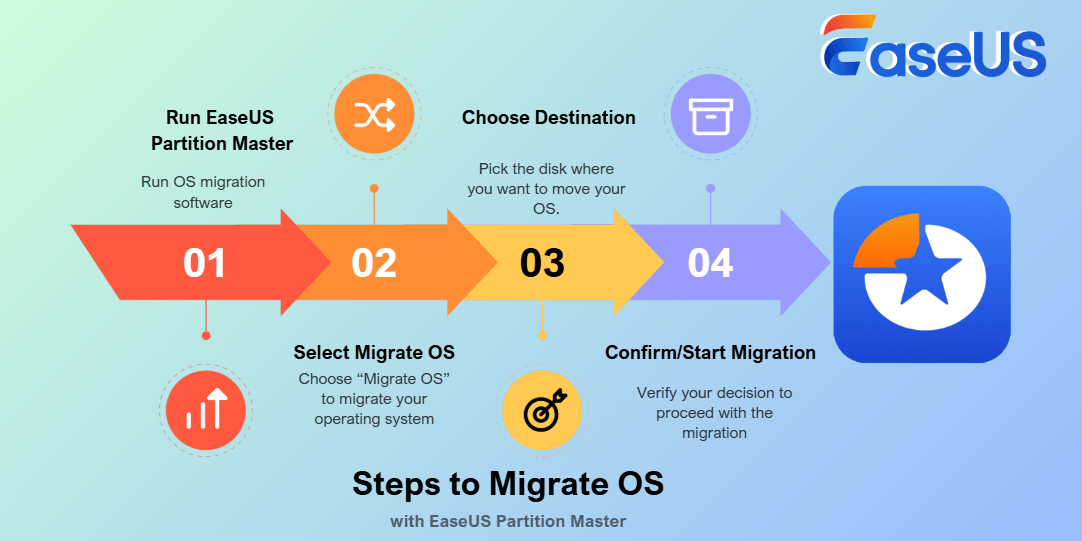
Pour la migration vers les systèmes d'exploitation récents, EaseUS Partition Master, grâce à sa fonction Migrate OS, est une solution idéale. Par exemple, si vous recherchez un logiciel de migration de système d'exploitation gratuit et fiable pour Windows 11 ou si vous souhaitez migrer Windows vers un nouveau disque dur ou SSD , ce logiciel est fait pour vous.
Évaluation de l'expert :
Pourquoi le choisir
Nous pensons qu'EaseUS Partition Master est le meilleur logiciel pour la migration de système d'exploitation car il offre aux utilisateurs Windows une fonction de transfert système direct : Migrer le système d'exploitation. Grâce à son interface utilisateur simplifiée, le processus est simple et accessible à tous les utilisateurs Windows, quel que soit leur niveau.
Avis des éditeurs– Avis de Tim Fisher pour Lifewire.com
EaseUS Partition Master Free Edition est incroyablement simple d'utilisation, une des nombreuses raisons pour lesquelles vous devriez le considérer si vous recherchez un bon outil gratuit de partitionnement de disque. Il permet de migrer un système d'exploitation d'un disque vers un autre, plus grand.
Avis d'un utilisateur– Membre de la communauté Reddit
L'espace sur mon disque système commence à manquer et j'envisage de migrer mon système d'exploitation (Windows 10) vers un autre disque à l'aide d'EaseUS. Je me demande si la procédure est compliquée. Les chemins système sont-ils mis à jour, ou est-il plus simple de faire une installation propre ? Réponse : Oui, c'est assez simple.
#Migrer le système d'exploitation vers un SSD #Logiciel de migration de système d'exploitation #Migration Windows #Windows 10 #Windows 11
#2. Clonezilla
Logiciel de migration de système d'exploitation libre et gratuit
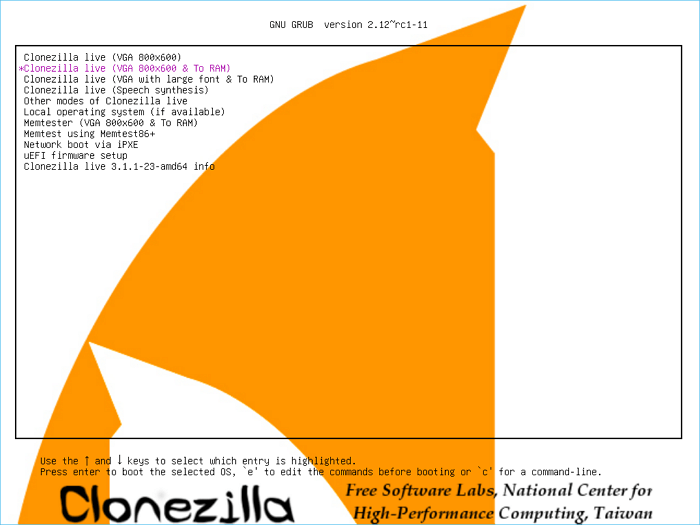
Clonezilla est un logiciel libre et gratuit de clonage de disque qui permet également de migrer un système d'exploitation grâce à sa fonction de clonage. Il est principalement destiné aux développeurs et aux utilisateurs avancés. Outre sa fonction de migration de système d'exploitation, Clonezilla est fréquemment utilisé pour la sauvegarde et la restauration de données.
Téléchargement du logiciel : https://clonezilla.org/downloads.php
✅ Clonezilla :
- ▪ Gratuit et open-source
- ▪ Clonage complet et déploiement de masse
- ▪ Supporte de nombreux systèmes de fichiers
⚠️ Inconvénients :
- ▪ Interface complexe pour les débutants
- ▪ Pas d'assistant graphique intuitif
- ▪ Peu pratique pour un usage ponctuel simple
Guide pour migrer un système d'exploitation avec Clonezilla :
Connectez le disque cible au PC, exécutez Clonezilla > Choisissez « Mode débutant » pour créer une copie exacte du disque source (avec système d'exploitation et données) > Ou sélectionnez l'option permettant de cloner l'intégralité du disque > Configurez le redémarrage du PC une fois le processus de clonage terminé.
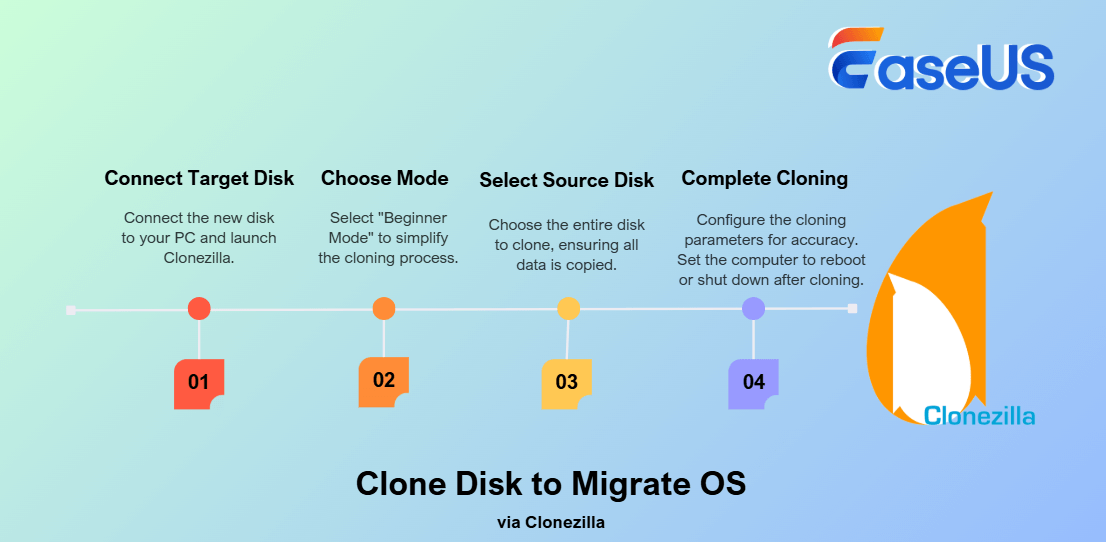
Patientez pendant que Clonezilla termine le processus de clonage du disque, et vous aurez terminé la migration du système vers un nouveau disque.
Évaluation de l'expert :
Pourquoi le choisir
Clonezilla est un logiciel open-source puissant pour le clonage complet et les déploiements de masse, idéal pour les utilisateurs avancés qui souhaitent un contrôle total sur le processus de migration.
Avis des éditeurs– Avis rédigé par Stefan Ionescu de TechRadar
Clonezilla permet de cloner rapidement et efficacement des disques et partitions. Bien que l'interface soit complexe, il reste un choix fiable pour les utilisateurs expérimentés.
Avis d'un utilisateur– Communauté Reddit
Puissant mais compliqué. Clonezilla m'a permis de migrer mes systèmes avec succès, mais la courbe d'apprentissage est importante.
#Migration de système d'exploitation #Clonage de disque #Logiciel de clonage #Windows #Linux
#3. Migration de données Samsung
Logiciel de migration de systèmes d'exploitation réputé
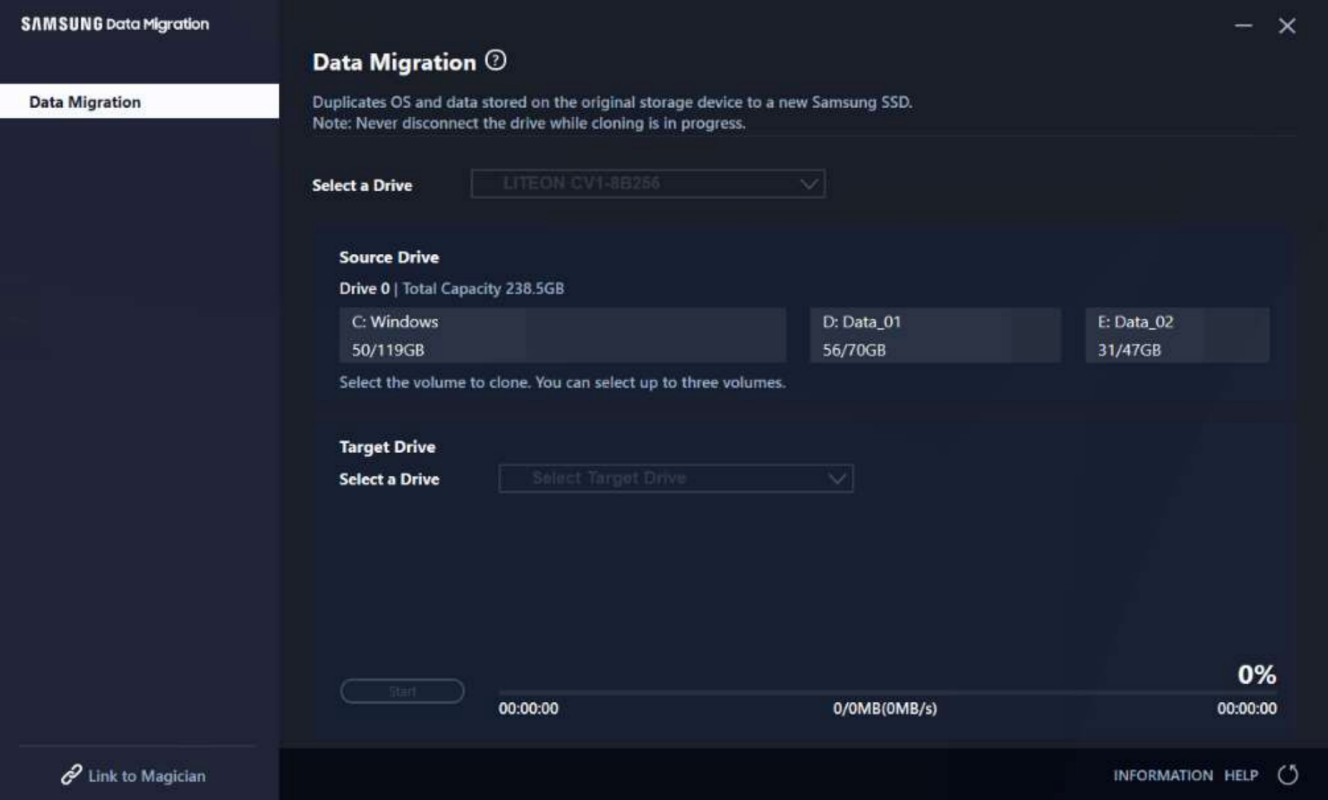
Samsung Data Migration est un logiciel de migration de système d'exploitation réputé, généralement installé par les fabricants de disques durs (HDD) et de SSD pour faciliter la migration et la mise à niveau du système d'exploitation par les utilisateurs Windows. Ce logiciel est conçu pour les possesseurs de SSD Samsung et permet de migrer leur système d'exploitation en clonant l'intégralité du contenu du disque vers un autre SSD.
Téléchargement du logiciel :
Ce logiciel n'est plus pris en charge par son fabricant. Vous pouvez l'ouvrir et le télécharger depuis d'autres sites de téléchargement, comme : https://www.techspot.com/downloads/6343-samsung-data-migration.html.
✅ Samsung Data Migration :
- ▪ Interface simple et intuitive
- ▪ Optimisé pour SSD Samsung
- ▪ Migration rapide et sécurisée
⚠️ Inconvénients :
- ▪ Ne fonctionne qu'avec les SSD Samsung
- ▪ Pas de fonctions avancées de clonage
- ▪ Limité aux utilisateurs Windows
Guide de migration du système d'exploitation avec Samsung Data Migration :
Lancez Samsung Data Migration, sélectionnez un disque source contenant le système d'exploitation > Sélectionnez un disque cible sur lequel cloner le système d'exploitation, puis cliquez sur « Démarrer » pour lancer l'opération.
Attendez que le processus soit terminé.
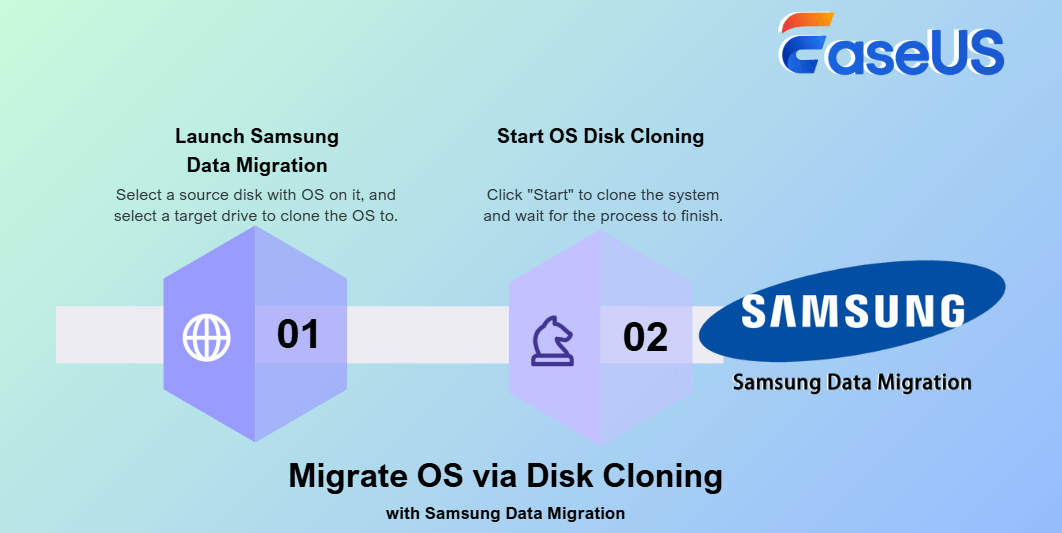
Évaluation de l'expert :
Pourquoi le choisir
Optimisé pour les SSD Samsung, ce logiciel facilite le transfert direct du système et assure une migration rapide et sécurisée.
Avis des éditeurs– Testé par Windowsreport
Samsung Data Migration simplifie le processus de migration pour les utilisateurs de SSD Samsung, offrant une interface intuitive et un clonage sans risque.
Avis d'un utilisateur– Membre de Reddit
J'ai migré mon Windows sur un SSD Samsung en quelques clics. Très simple et fiable, exactement ce que je cherchais.
#Migration de système d'exploitation #Outil de migration de système d'exploitation Windows
#4. Clonage de disque Hasleo
Logiciels de clonage de disque à l'ancienne pour la migration du système d'exploitation

Développé par EasyUEFI, Hasleo Disk Clone est un logiciel de clonage de disque permettant aux utilisateurs Windows de cloner et de mettre à niveau leur disque système vers un autre disque. Ce logiciel est particulièrement apprécié pour sa compatibilité avec les anciens systèmes d'exploitation tels que Windows Vista, Windows Server 2008 et les versions ultérieures.
Téléchargement du logiciel :
Ouvrez ce lien dans votre navigateur, et vous pourrez accéder à Hasleo Disk Clone et le télécharger : https://www.easyuefi.com/disk-clone/disk-clone-home.html.
✅ Hasleo Disk Clone :
- ▪ Compatible avec anciennes versions de Windows et serveurs
- ▪ Clonage complet ou secteur par secteur
- ▪ Flexibilité dans le choix des partitions
⚠️ Inconvénients :
- ▪ Interface moins intuitive
- ▪ Certaines fonctions avancées payantes
- ▪ Destiné surtout aux utilisateurs expérimentés
Guide pour cloner un système d'exploitation avec Hasleo Disk Clone :
Connectez un nouveau disque au PC et lancez Hasleo Disk Clone > Cliquez sur « Clonage système » et « Suivant » > Sélectionnez le nouveau disque comme cible, puis cliquez sur « Suivant » > Cliquez sur « Oui » pour autoriser le logiciel à écraser le nouveau disque, puis cliquez sur « Continuer ».
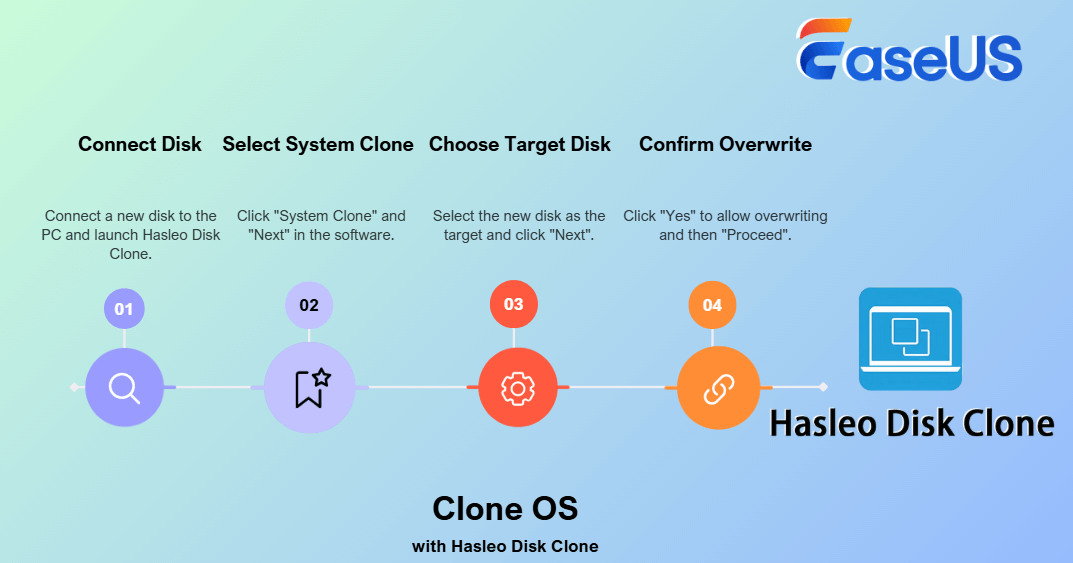
Évaluation de l'expert :
Pourquoi le choisir
Hasleo Disk Clone est flexible et compatible avec les anciennes versions de Windows et les serveurs, permettant un clonage secteur par secteur si nécessaire.
Avis des éditeurs– Avis de techradar
Le logiciel permet un clonage complet ou sélectif du disque et supporte Windows Server. Une bonne option pour les migrations complexes.
Avis d'un utilisateur– Extrait de la communauté Reddit
J'ai utilisé Hasleo pour migrer un serveur Windows. Tout s'est bien passé et le processus était assez simple malgré la complexité du serveur.
#Outil de migration de système d'exploitation #Clonage de système d'exploitation #Logiciel de clonage de disque système d'exploitation
#5. Copie de Paragon Drive
Outil de migration de système d'exploitation ancien et élégant
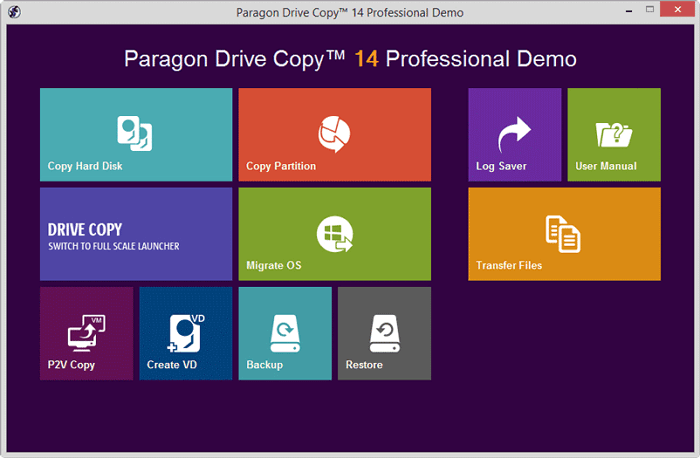
Paragon Drive Copy Professional est un logiciel de migration de données classique et performant qui permet de cloner et de copier des disques pour mettre à niveau le système ou le disque de données d'un ordinateur Windows. Il propose également une fonction de migration directe du système d'exploitation (Migrate OS) pour faciliter la mise à niveau et le remplacement du disque système.
Téléchargement du logiciel : https://www.paragon-software.com/home/dc-professional/download.html ;
✅ Paragon Drive Copy Pro :
- ▪ Fonctionnalités avancées pour entreprises et utilisateurs expérimentés
- ▪ Migration OS et virtualisation possibles
- ▪ Clonage complexe avec contrôle total
⚠️ Inconvénients :
- ▪ Interface moins intuitive
- ▪ Prix élevé
- ▪ Destiné surtout aux utilisateurs expérimentés
Guide pour cloner un système d'exploitation avec Paragon Drive Copy Professional :
Connectez le nouveau disque au PC et exécutez Paragon Drive Copy Professional > Sélectionnez « Migrer le système d'exploitation » et spécifiez les éléments à migrer (système d'exploitation, programmes et données utilisateur), cliquez sur « Suivant » > Sélectionnez un disque de destination et cliquez sur « Suivant » > Suivez les instructions à l'écran pour terminer le processus et cliquez sur « Terminer ».
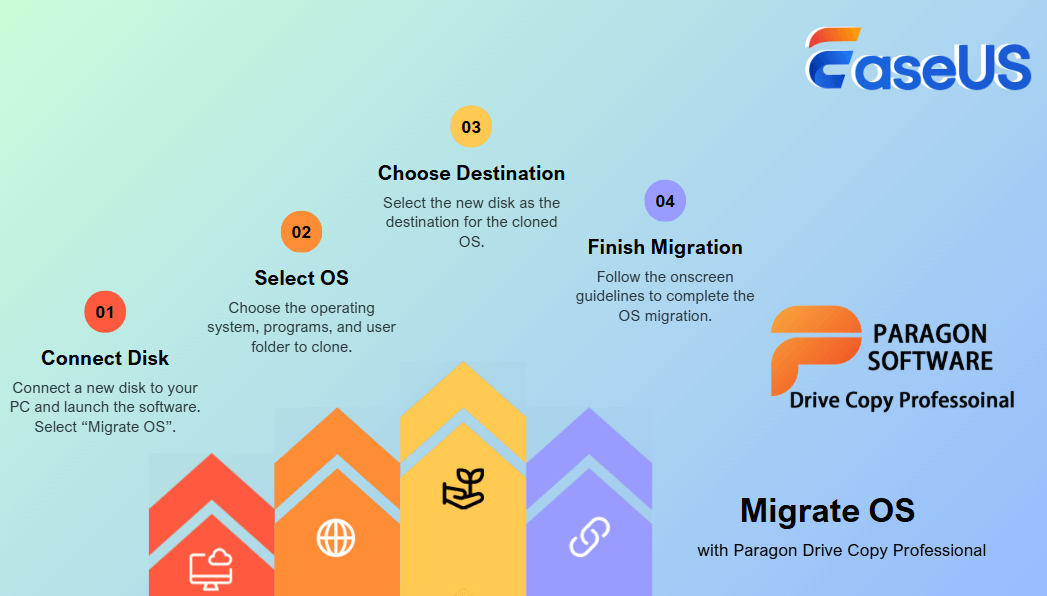
Évaluation de l'expert :
Pourquoi le choisir
Paragon Drive Copy Pro offre des fonctionnalités avancées de migration et de virtualisation, destiné aux utilisateurs expérimentés et aux entreprises.
Avis des éditeurs– Avis de Slashdot
Drive Copy Pro permet des migrations avancées, y compris la virtualisation et le clonage complexe. Idéal pour les environnements professionnels.
Avis d'un utilisateur– Communauté Tom's Hardware
Puissant mais compliqué. J'ai pu migrer un disque avec toutes les partitions, mais il faut connaître le logiciel pour ne pas faire d'erreurs.
#Migration de système d'exploitation #Logiciel de clonage de disque réputé #Windows
Conseil bonus : Rendez le système d'exploitation amorçable après la migration
Après avoir transféré le système d'exploitation sur un nouveau disque à l'aide du logiciel de migration recommandé ci-dessus, il est également important de définir ce nouveau disque comme disque de démarrage dans les paramètres du BIOS. Ainsi, le système d'exploitation pourra démarrer sans problème.
- Installez et connectez le nouveau disque contenant le système d'exploitation cloné à l'ordinateur.
- Redémarrez le PC et accédez aux paramètres du BIOS, puis au menu de démarrage, et définissez le nouveau disque comme lecteur de démarrage.
- Enregistrez les modifications et redémarrez l'ordinateur.

Si ce guide vous a plu, n'hésitez pas à le partager en ligne pour aider davantage de personnes à maîtriser leur ordinateur et à migrer leur système d'exploitation vers un nouveau disque dur ou SSD comme un expert :
Liste de contrôle pour la sélection des logiciels de migration de systèmes d'exploitation 2025
Quand ai-je besoin d'un logiciel de migration de système d'exploitation ?
Voici une liste de situations dans lesquelles vous aurez besoin de faire appel à un logiciel de migration de système d'exploitation fiable :
- Le disque C est plein ou la partition système manque d'espace.
- Le disque dur de l'ordinateur est vieux ou défaillant.
- Le système d'exploitation ralentit ou se bloque.
- Le disque du système d'exploitation est lent au démarrage ou à l'arrêt.
- Les performances du logiciel se dégradent
- L'expérience de jeu sur ordinateur se dégrade et devient plus lente.
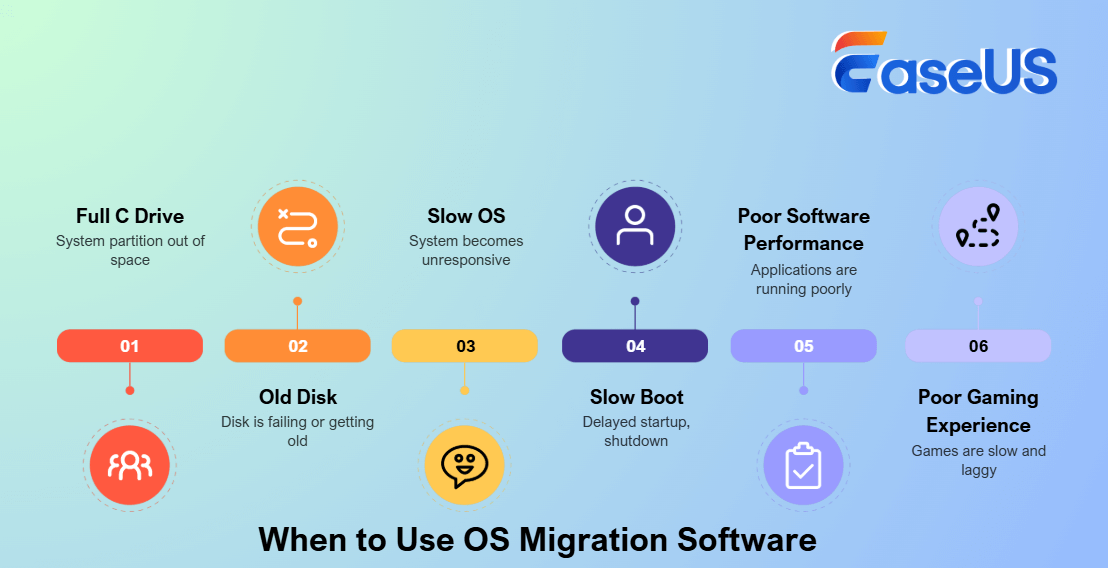
Voici une liste de vérifications que vous pouvez utiliser pour déterminer si le logiciel que vous avez trouvé est adapté pour vous aider à transférer le système d'exploitation vers un nouveau disque :
- Sûr et sécurisé : le logiciel de migration du système d'exploitation n'endommage ni votre disque source ni votre disque cible.
- Sans virus ni logiciel malveillant : il doit être sans risque, sans aucune infection par virus ou logiciel malveillant.
- Compatibilité élevée : il devrait être compatible avec votre système d'exploitation actuel.
- Taux de réussite élevé : le transfert et la migration de votre système d'exploitation vers un nouveau disque devraient se faire avec un taux de réussite élevé. En cas d'échec de la migration, votre système actuel ne sera pas affecté.
- Facilité d'utilisation : enfin et surtout, il doit également être facile et applicable à la plupart des utilisateurs ordinaires.
Comment avons-nous testé et sélectionné les logiciels/outils de migration de système d'exploitation ?
Voici un tableau récapitulatif détaillant la manière dont nous avons testé et sélectionné les 5 meilleurs outils de migration de système d'exploitation parmi des centaines de logiciels similaires disponibles sur le marché, et que nous vous recommandons ici :
| 🔢 Nombre d'outils/logiciels testés : | 20 |
| ⏱️ Combien de temps avons-nous testé ces outils ? | 2 semaines |
| 💵 Combien a coûté le test ? | 569,95 $ |
| 👩🏼💻 Système sur lequel nous avons principalement effectué nos tests : | Windows 11/10/8.1/8/7 et XP |
| 🧑🏻🤝🧑🏻Utilisateurs cibles : | Débutants |
Alors, êtes-vous prêt à vous procurer un logiciel de migration de système d'exploitation fiable et performant pour transférer votre Windows vers un nouveau SSD ou disque dur ? N'oubliez pas de partager ce guide en ligne pour aider vos amis à réussir la migration de leur système d'exploitation vers un autre disque.
Conclusion
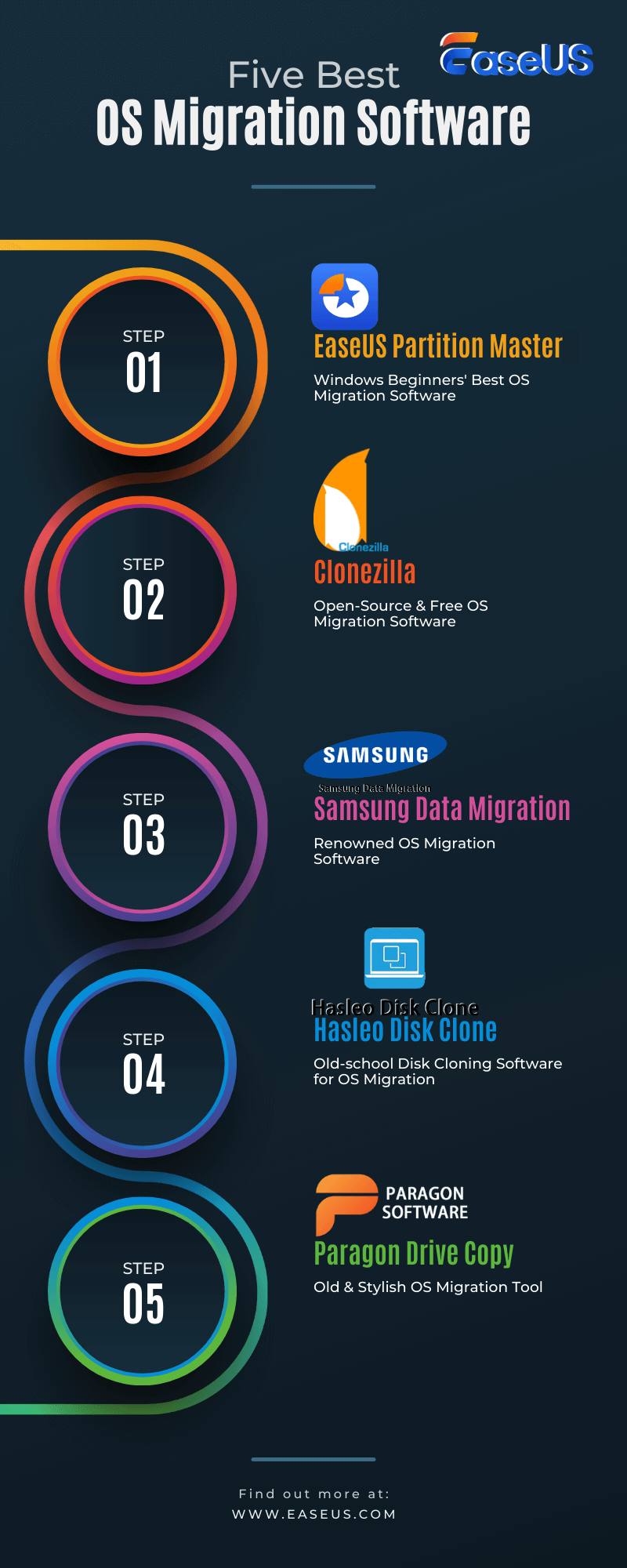
Sur cette page, nous avons rassemblé les 5 meilleurs logiciels de migration de système d'exploitation qui peuvent aider les utilisateurs Windows de tous niveaux à migrer avec succès leur système d'exploitation entre disques durs (HDD) et disques SSD en quelques clics seulement.
Pour la plupart des débutants, EaseUS Partition Master, avec sa fonction de migration du système d'exploitation, répondra à leurs besoins. Transférer le système sur un nouveau disque dur est simple et professionnel. De plus, son prix est raisonnable et il offre bien plus qu'une simple migration du système d'exploitation.
Les utilisateurs Windows classiques peuvent même utiliser ce logiciel pour gérer et optimiser les performances du disque grâce aux fonctionnalités suivantes :
- Créer, formater, supprimer, effacer, fusionner et diviser des partitions.
- Convertir MBR en GPT ou vice versa.
- Cloner ou copier une partition de disque, cloner l'intégralité du disque du système d'exploitation, etc.
- Convertir NTFS en FAT32 ou FAT32 en NTFS sans formatage.
- Alignez le SSD en 4K, vérifiez le système de fichiers et exécutez un test de surface pour détecter les secteurs défectueux.
Pour aider davantage de personnes autour de vous à trouver un outil de migration de système d'exploitation fiable et adapté à leurs besoins, afin de transférer le système d'exploitation de leur ordinateur vers un disque plus récent sans réinstallation, n'hésitez pas à partager cette page sur Facebook, Twitter, YouTube ou LinkedIn.
FAQ sur les logiciels de migration de systèmes d'exploitation
Nous avons également répertorié ici d'autres sujets d'actualité concernant les logiciels de migration de systèmes d'exploitation. Si cela vous intéresse, suivez-nous pour trouver des réponses :
1. Comment puis-je transférer mon système d'exploitation gratuitement ?
Oui, vous pouvez transférer gratuitement votre système d'exploitation grâce à un logiciel de transfert fiable. EaseUS Partition Master Free Edition, avec sa fonction de copie de partition, vous permet de transférer gratuitement votre système d'exploitation sur un nouveau disque.
2. Windows 10 dispose-t-il d'un outil de migration ?
Non, Windows 10 ne dispose pas d'outil de migration permettant de transférer le système d'exploitation vers un nouveau disque dur (HDD ou SSD). Pour installer le système d'exploitation sur un nouveau disque, vous devrez utiliser un logiciel tiers de migration de système d'exploitation comme EaseUS Partition Master, comme recommandé sur cette page.
3. Comment migre-t-on un système d'exploitation ?
- Connectez un nouveau disque au PC et lancez EaseUS Partition Master.
- Allez dans Clone, sélectionnez « Migrer le système d'exploitation », puis cliquez sur « Suivant ».
- Sélectionnez le disque de destination (un nouveau disque) et cliquez sur « Suivant ».
- Cliquez sur « Oui » et « Exécuter la tâche ».
- Redémarrez ensuite le PC et accédez aux paramètres du BIOS, allez dans le menu de démarrage et définissez le nouveau disque comme lecteur de démarrage.
- Appuyez sur F10 pour enregistrer et exit BISO, et attendez que le PC démarre à partir du nouveau disque.
Comment pouvons-nous vous aider ?
Auteur
Mise à jour par Aveline
Aveline est une nouvelle rédactrice chez EaseUS. Elle est une passionnée de technologie. Ses articles se concentrent principalement sur la récupération de données et les outils multimédias, domaines dans lesquels elle apporte son expertise approfondie.
Rédigé par Arnaud
Arnaud est spécialisé dans le domaine de la récupération de données, de la gestion de partition, de la sauvegarde de données.
Commentaires sur les produits
-
J'adore le fait que les modifications que vous apportez avec EaseUS Partition Master Free ne sont pas immédiatement appliquées aux disques. Cela facilite grandement la simulation de ce qui se passera une fois que vous aurez effectué tous les changements. Je pense également que l'aspect général et la convivialité d'EaseUS Partition Master Free facilitent tout ce que vous faites avec les partitions de votre ordinateur.
En savoir plus -
Partition Master Free peut redimensionner, déplacer, fusionner, migrer et copier des disques ou des partitions ; convertir en local, changer l'étiquette, défragmenter, vérifier et explorer la partition ; et bien plus encore. Une mise à niveau premium ajoute une assistance technique gratuite et la possibilité de redimensionner des volumes dynamiques.
En savoir plus -
Il ne crée pas d'image à chaud de vos disques et ne les aligne pas, mais comme il est associé à un gestionnaire de partitions, il vous permet d'effectuer plusieurs tâches à la fois, au lieu de simplement cloner des disques. Vous pouvez déplacer les partitions, les redimensionner, les défragmenter, etc., ainsi que les autres outils que vous attendez d'un outil de clonage.
En savoir plus
Articles liés
-
Comment résoudre l'utilisation élevée de la mémoire dans Windows 11
![author icon]() Lionel 03/12/2025
Lionel 03/12/2025 -
Comment déverrouiller un ordinateur verrouillé - Windows (facile et rapide)
![author icon]() Mélanie 03/12/2025
Mélanie 03/12/2025 -
Comment résoudre le problème de taille incorrecte de la clé USB
![author icon]() Arnaud 03/12/2025
Arnaud 03/12/2025 -
Comment libérer de l'espace sur un disque dur SSD dans Windows 10/8/7
![author icon]() Lionel 03/12/2025
Lionel 03/12/2025
Sujets d'actualité en 2025
EaseUS Partition Master

Gérer efficacement les partitions et optimiser les disques
Page thématique









